如何从mac导入照片到ipad上 怎样从mac传照片到ipad上
很多用户是苹果的发烧友,所有不仅有Mac还会拥有iPad、iPhone等设备。那么不同的苹果设备中互相传输共享文件就在所难免。那么今天小编介绍一下如何从mac导入照片到ipad上?怎样从mac传照片到ipad上?
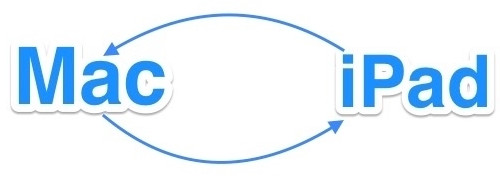
这里以 QQ 软件为例,它是当前大家都用得比较多一款软件,不管是 Mac 上还是 iPad 上,都可以安装的。
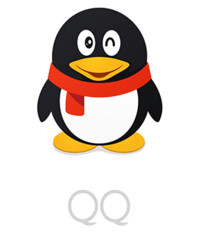
1、我们在 Mac 上登录 QQ 以后,请点击顶部菜单栏“应用”下的“我的设备”选项,如图所示
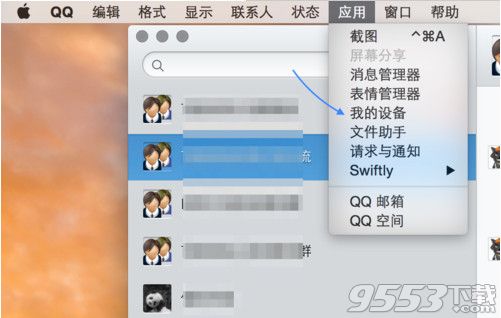
2、接着会在 QQ 左侧出现“我的设备”选项,点击右上角的“文件传送”按钮,如图所示
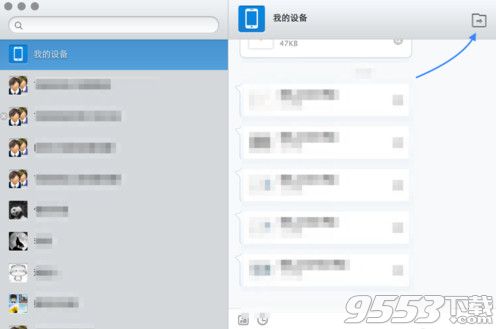
3、随后在文件选择窗口,选择想要发送的照片即可,如图所示
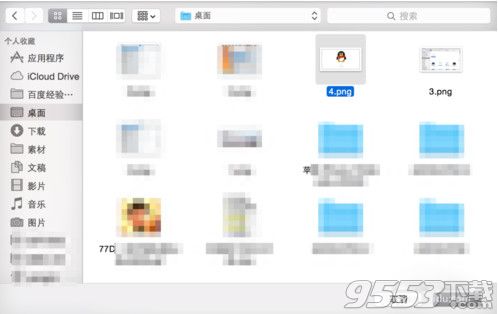
4、当然你也可以直接把想要传送到 iPad 上的图片,直接拖动到我的设备窗口中即可。
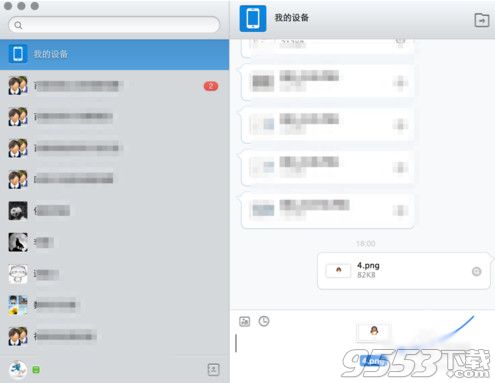
5、随后即可在 iPad 上看到来自从 Mac 上传送的文件了,如图所示
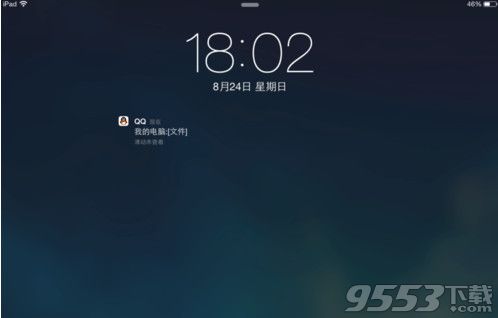
6、建议在用 Mac 上传送照片时,请先在 iPad 上登录 QQ 软件。当然,从 iPad 上也可以把照片传送到 Mac 电脑上。在 iPad上登录 QQ 以后,点击左下角的“更多”按钮,如图所示
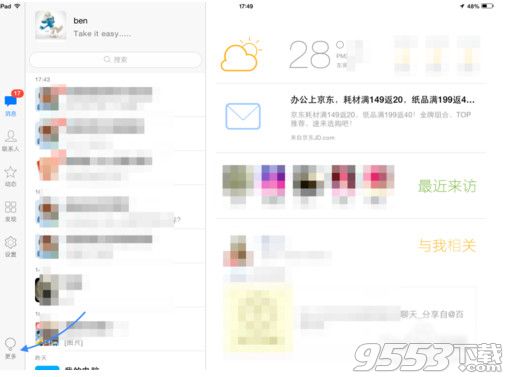
7、接着请在功能选项中点击打开“文件助手”图标,如图所示

8、随后点击 + 按钮,即可选择要发送到 Mac 上的照片了,如图所示
